에러 코드 Reference¶
Note
문서에 오류가 있거나 건의 사항이 있으시면 메세지를 미꾸라지 포럼 (https://mudfish.net/forums) 에 남겨주세요.
미꾸라지 실행 중 발생한 오류 번호와 이 문서의 오류 번호와 대응하는 항목을 살펴보시면 됩니다. 혹시 여기에 오류 번호에 대한 문서화가 제대로 되어 있지 않다면 support@loxch.com 으로 메일 부탁드립니다.
MUDEC_00001¶
mudrun.exe 는 관리자 권한으로 실행해야 합니다.
이 오류는 mudrun.exe 를 실행할 때 관리자 권한으로 실행하지 않아 발생하는 문제입니다.
Windows XP 사용자한테는 굉장히 드물게 날 수 있지만, Windows Vista/7/8/8.1/10 사용자는 “관리자 권한으로 실행” 메뉴를 통해 실행하지 않을 시 만날 수 있습니다.
Windows Vista/7/8/8.1/10 사용자의 경우, “Mudfish Launcher” 실행 시 반드시 관리자 권한으로 실행 메뉴로 실행하십시오. “Mudfish Launcher” 아이콘에서 오른쪽 버튼 클릭 시 확인할 수 있습니다.
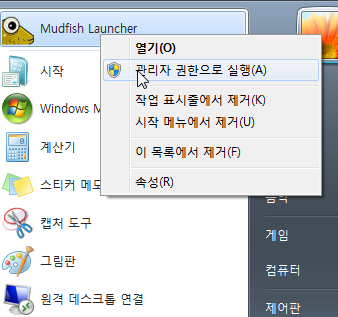
MUDEC_00002¶
미꾸라지 중앙 서버에 접속할 수 없습니다.
이 문제는 다음과 같은 상황일 때 나타날 수 있습니다.
- 현재 미꾸라지 중앙 서버 프로그램이 죽어 있을 경우 나타날 수 있습니다. 프로그램은 (2012년 6월) IP 14.63.214.216 PORT 10009 서버에 떠 있게 되어 있는데, 어떠한 원인으로 인해 프로그램이 내려가 있을 수 있습니다.
- 어떠한 원인으로 사용자의 컴퓨터의 방화벽이 IP 14.63.214.216 PORT 10009 로 가는 트래픽을 blocking 할 수 있습니다. 백신 프로그램이나 방화벽 프로그램을 사용 중이시면 우선 disable 을 하신 후 다시 한번 더 테스트 부탁드립니다.
MUDEC_00003¶
TAP-Win32 드라이버를 찾을 수 없습니다
다음과 같은 사항을 우선 체크해 보시기 바랍니다.
TAP-Win32 드라이버를 제대로 설치하셨나요? 미꾸라지 배포판은 32 비트와 64 비트용 두 가지로 구성되어 있습니다. 만약 64 비트 윈도우즈에 32 비트 배포판을 설치하시면 TAP-Win32 드라이버가 제대로 설치되지 않을 수 있습니다.
TAP-Win32 장치가 존재하나요?
윈도우즈 7 영문판 (ㅠ.ㅠ 죄송합니다... 쿨럭) Control Panel -> Network and Internet -> Network and Sharing Center 메뉴에 들어가시면 우측 상단에 Change adapter settings 메뉴가 있습니다.
해당 메뉴에 들어가시면 현재 운영체제에 설치되어 있는 네트워크 장치들이 있는데, TAP-Win32 Adapter v9 이라고 명명된 장치가 있는지 확인 부탁드립니다.
그리고 꼭 해당 장치가 사용 으로 되어 있는지도 확인하십시오. 간혹 장치가 사용 안 함 되어 있어서 동작하지 않는 경우도 있습니다.
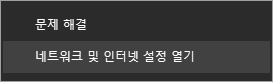
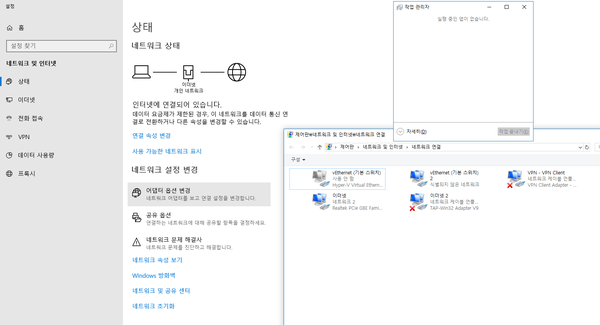
해결 방법에 대해서는 TAP(4) 드라이버 관련 문서의 내용을 확인해 보시기 바랍니다.
MUDEC_00004¶
Couldn’t connect to aaa.bbb.ccc.ddd:port
이 문제는 미꾸라지 프로그램 (정확하게는 내부 re(4) 가상 네트워크 장치)이 미꾸라지 중계 서버 연결을 시도할 때 오류를 만나 경우 발생할 수 있습니다.
미꾸라지를 사용하실 때 TCP mode 을 사용하게 되면 미꾸라지 중계 서버와 TCP connection 을 맺게 되는데, 어떠한 이유로 미꾸라지 중계 서버가 문제가 있을 경우, 이러한 메세지가 나올 수 있습니다.
이 메세지는 현재 IP aaa.bbb.ccc.ddd 서버가 네트워크 장애 상황일 수 있음을 의미할 수 있습니다.
최근의 미꾸라지 배포판 (v2.0.18 이후) 을 사용할 경우 최대 3 번의 연결 시도 후 계속 연결 오류 시 해당 연결을 포기하게 되며 다음을 넘어가게 됩니다.
UDP mode 을 사용하게 되면 이 메세지를 표시하지 않고 넘어가게 됩니다. 하지만 해당 중계 서버가 장애인지를 Message Box 를 통해서 확인할 수는 없습니다.
MUDEC_00006¶
failed to send a data to the master server: %s
미꾸라지 중앙 서버까지 연결은 성공하였지만 데이터를 보내는데 실패하였을 때 발생할 수 있는 문제입니다.
현재 미꾸라지 중앙 서버가 장애 중에 있거나, 사용하시는 인터넷 회선에 네트워크 문제가 있을 때 나타날 수 있습니다. 혹은 사용하시는 미꾸라지 버전과 중앙 서버 통신 프로그램과의 데이터 포맷이 깨졌을 때 나타날 수 있습니다.
MUDEC_00007¶
MUDEC_00006 와 같은 이유입니다.
MUDEC_00008¶
MUDEC_00006 와 같은 이유입니다.
MUDEC_00009¶
MUDEC_00006 와 같은 이유입니다.
MUDEC_00012¶
미꾸라지 런쳐가 이미 실행 중입니다.
이 오류 메세지는 MUDFISH Launcher 가 이미 실행 중일 때 나타날 수 있는 메세지 입니다.
이 메세지를 보게 된다면 시스템 tray 위치에서 미꾸라지 아이콘이 존재하는지 부터 확인하십시오. 생선 머리(?) 아이콘이 있다면 정상 실행 중임을 나타냅니다.
- 만약 미꾸라지 대쉬 보드에 접근을 하시고 싶으시면 미꾸라지 아이콘에서 오른쪽 마우스 클릭 후, Open dashboard 메뉴를 선택하시면 됩니다.
- 만약 기본 브라우저가 제대로 작동되지 않아 Open dashboard 메뉴를 선택하여도 아무런 화면이 나오지 않는다면, Show IP/port 메뉴에서 나오는 IP 와 Port 주소로 직접 접근 하셔도 됩니다.
처음부터 미꾸라지를 실행시키려면 아이콘 오른쪽 마우스 클릭 후, Exit 메뉴를 선택하셔서 정상 종료 후 처음부터 다시 시작하시면 됩니다.
MUDEC_00013¶
Needs to change MTU to 1450 manually.
오류의 이유¶
이 메세지는 사용하시는 Windows 가 보통 XP 일 경우 나타나게 되는데요, 원인은 TAP-Win32 Adapter v9 의 기본 MTU 가 1500 으로 설정되어 있기 때문에 그렇습니다.
이 경고 메세지를 무시하고 미꾸라지를 사용하셔도 문제가 없습니다만 특정 라우터의 경우, 예를 들면 ICMP 패킷을 무시하는 방화벽이 있는 환경, TCP 연결이 제대로 되지 않을 수 있으며, 불필요한 패킷 재전송이 발생할 수 있어 패킷 처리가 비효율 적으로 될 수 있습니다.
해결 방법¶
TAP-Win32 Adapter v9 의 기본 MTU 을 1450 으로 설정하시는 것을 추천합니다. 세팅을 하는 방법은 다음과 같습니다.
- 시작 버튼을 클릭하신 후 제어판으로 이동합니다.
- 네트워크 연결 을 클릭하셔서 현재 시스템에 설치되어 가동되고 있는 네트워크 장치들의 목록을 살펴봅니다.
- 미꾸라지가 제대로 설치되어 있다면 네트워크 장치 중 TAP-Win32 Adapter v9 이라고 명명된 장치를 찾으실 수 있을 것입니다. 그러면 오른쪽 마우스를 클릭하여 ‘속성’ 창을 엽니다. 그러면 아래의 창과 같은 속성 창이 보일 겁니다. (XP 화면 창을 구하지 못해서 Windows 10 의 화면 창으로 대신합니다. ㅠㅡ)
- 그러면 ‘구성(C)..’ 버튼이 있는데, 해당 버튼을 클릭하시면 아래와 같이 설정 창이 나오게 됩니다. ‘고급’탭으로 이동하시면 아래 그림과 같은 MTU 섹션이 보일 것입니다.
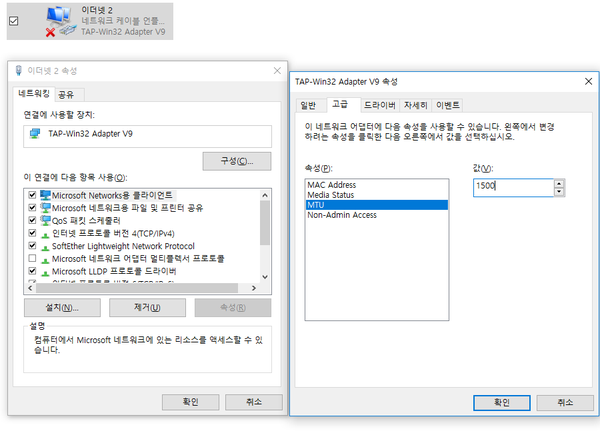
- 이제 이 값을 기존 1500 에서 1450 으로 수정하신 후 확인을 눌러 모두 저장합니다.
- XP 의 경우는 재부팅을 하셔야 제대로 적용되게 됩니다.
MUDEC_00014¶
Mudfish Launcher uses the port %s instead of %d
오류의 이유¶
기본적으로 MUDFISH Launcher 의 경우, 해당 사용자의 컴퓨터 상에서 8282 포트를 이용하여 작동하게 되어 있습니다. 하지만 어떠한 이유로 해당 포트를 다른 프로세스가 사용하고 있다면, 8282 포트 대신에 임의의 random 포트를 사용하고 이 메세지를 보이도록 하였습니다.
만약 WPAD 을 이용하여 미꾸라지 proxy 서비스를 사용 중이라면 이 문제로 인해 영향을 받을 수 있습니다.
MUDEC_00015¶
failed to receive information from the master server for MR record: <ret> <error_msg>
미꾸라지 중앙 서버와 통신 중에 데이타를 받아야 하는데, 해당 데이타가 어떠한 이유로 전달이 안될 때 발생할 수 있는 문제입니다. 원인은 <error_msg> 에 해당하는 것으로써 각각에 대해서는 아래와 같습니다.
ODR_ETIMEDOUT
MR record 를 미꾸라지 중앙 서버로부터 받으려 하였지만 해당 패킷이 전달되지 못하고 있음을 뜻합니다.
미꾸라지 중앙 서버의 문제이거나 혹은 중간에 위치한 인터넷망의 문제로 인해 발생될 수 있습니다.
이를 해결하기 위한 방법으로 아래와 같은 방법을 시도해 보실 수 있습니다.
중앙 서버와의 인증 문제 해결 섹션에 나오는
-O혹은-t옵션을 이용하여 시도해 보시기 바랍니다.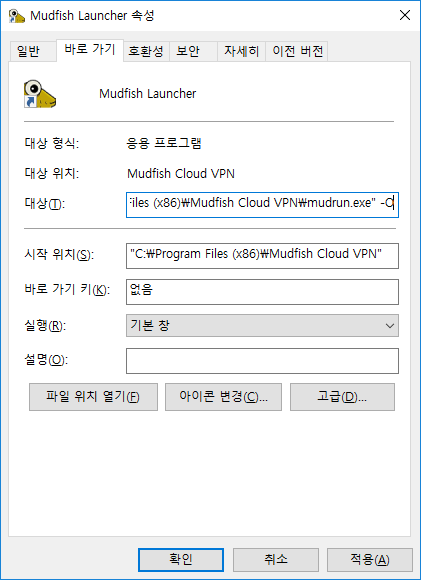
현재 컴퓨터의 TCP/IP 설정을 reset 하는 방법
netsh winsock reset와 같은 명령어를 이용하여 reset 할 수 있습니다. 자세한 방법은 다음의 링크들을 참고 바랍니다.
MUDEC_00016¶
failed to receive information from the master server for MS record: <ret> <error_msg>
미꾸라지 중앙 서버와 통신 중에 데이타를 받아야 하는데, 해당 데이타가 어떠한 이유로 전달이 안될 때 발생할 수 있는 문제입니다. 원인은 <error_msg> 에 해당하는 것으로써 각각에 대해서는 아래와 같습니다.
ODR_EAGAIN
MR record 를 미꾸라지 중앙 서버로부터 받으려 하였지만 해당 패킷이 전달되지 못하고 있음을 뜻합니다.
미꾸라지 중앙 서버의 문제이거나 혹은 중간에 위치한 인터넷망의 문제로 인해 발생될 수 있습니다.
이를 해결하기 위한 방법으로 아래와 같은 방법을 시도해 보실 수 있습니다.
중앙 서버와의 인증 문제 해결 섹션에 나오는
-O혹은-t옵션을 이용하여 시도해 보시기 바랍니다.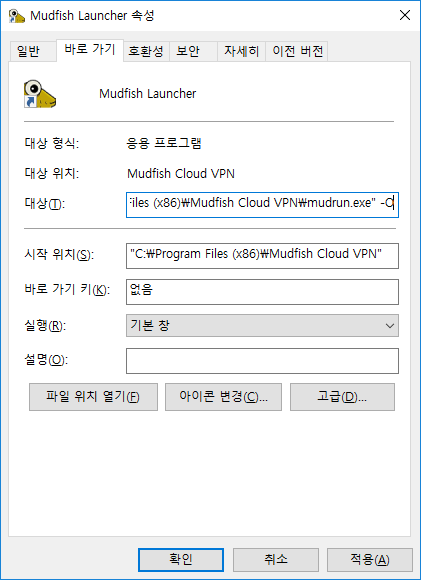
현재 컴퓨터의 TCP/IP 설정을 reset 하는 방법
netsh winsock reset와 같은 명령어를 이용하여 reset 할 수 있습니다. 자세한 방법은 다음의 링크들을 참고 바랍니다.
MUDEC_00019¶
Failed to connect to the mudfish master server
미꾸라지 중앙 서버에 connect(2) 연결이 실패한 것입니다. 미꾸라지 중앙 서버가 현재 장애 혹은 점검 상태에 있거나, 사용하시는 인터넷 업체의 방화벽이 연결을 차단하여 나타나는 현상일 수 있습니다.
MUDEC_00020¶
Failed to recvfrom(2) the data from master server. Error %ld
미꾸라지 중앙 서버와의 연결은 성공하였지만, 어떠한 이유로 데이타 교환 과정에서 recvfrom(2) 이 실패한 경우를 가리킵니다.
이 문제가 발생된다는 것은 아래의 경우 중 하나일 수 있습니다.
일시적인 인터넷 연결 문제
미꾸라지 중앙 서버와의 연결 불안정하거나 현재 미꾸라지 PM 시간일 경우 일시적으로 이런 현상이 나타날 수 있습니다. 이럴 경우 프로그램을 종료하신 후 다시 한번 더 접속하시거나 PM 시간이 지나고 시도해 보시기 바랍니다.
지속적인 연결 문제 (해결책 1)
간혹 Windows 운영체제의 winsock 자체의 이슈로 인해 문제가 생길 수 있습니다. NetShell 유틸리티를 사용하여 TCP/IP를 다시 설정 하는 방법 문서를 참조하셔서 winsock reset 을 하신 후 다시 시도해 보시기 바랍니다.
지속적인 연결 문제 (해결책 2)
혹시 미꾸라지를 사용하시는 곳이 깐깐한 방화벽 장비가 있는 회사, 학교, 관공서 혹은 군부대 쪽이 아닌가요? 그럴 경우, 아래와 같이 한번 시도해 보시기 바랍니다.
시작 메뉴를 통해 “Mudfish Cloud VPN” 메뉴로 이동합니다.
Mudfish Cloud VPN 메뉴에 보시면 “Mudfish Launcher” 라는 Icon 을 보실 수 있는데요,
마우스 오른쪽 버튼을 클릭하셔서 “속성 (Properties)” 메뉴로 들어갑니다.
속성 창을 보시면 “대상(T)” 에 있는 실행 옵션을 수정해 주셔야 합니다. 보통 기본적으로는
"C:\Program Files\Mudfish Cloud VPN\mudrun.exe"로 세팅되어 있습니다만, 여기에 -O 옵션을 넣으셔야 합니다. 예를 들면 다음과 같이 말입니다.
"C:\Program Files\Mudfish Cloud VPN\mudrun.exe" -O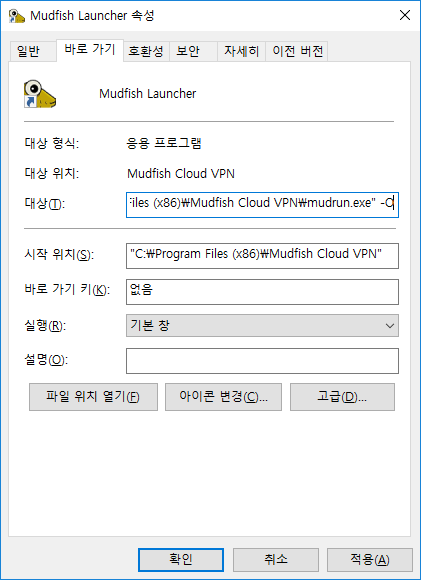
- 그리고 미꾸라지를 재실행합니다.
MUDEC_00022¶
CreateProcess failed with error %d: %s
최신의 미꾸라지 배포판을 이용하고 계신 것 맞으시죠? 이 오류의 원인은 MUDFISH Launcher 가 처음 실행 될 때 시스템의 default browser 경로를 찾지 못하거나 cmd.exe 경로를 찾지 못해서 발생하는 문제입니다. 이런 일이 발생되는 원인은 현재까지 알려진 대로는
- 윈도우즈 레지스트리에 “기본 브라우저” 설정이 한 번도 세팅된 적이 없을 경우
- 현재 운영체제에 바이러스나 악성 코드가 실행 중일 경우
로 알려져 있습니다. 현재까지 알려진 해결책으로는 다음과 같은 것이 있습니다.
만약 Internet Explorer 만 사용하셨다면, Chrome 이나 Firefox 를 설치합니다. 그리고 실행하셨다면 보통 ‘기본 브라우저’로 세팅이 되지 않았다고 변경할 거냐 물어보는데, “예” 로 대답하시고 미꾸라지를 재실행 해봅니다.
악성 코드가 실행 중이라면 ‘기본 브라우저’ 과 관련된 운영체제 레지스트리를 망가트릴 수 있습니다.
악성 코드 제거 툴로 완전히 제거하신 후 다시 한번 더 시도해 보십시오.
우선 https://mudfish.net 홈페이지에 방문하셔서 최신의 미꾸라지 배포판을 설치합니다.
만약 위 메세지와 같은 오류가 발생한다면 확인하셔야 할 것이 우선 시스템 트레이 쪽에 미꾸라지 아이콘이 그대로 살아 있는지를 확인 부탁드립니다.
만약 살아 있다면 해당 아이콘에서 오른쪽 마우스 클릭 시 Show IP/Port 정보가 있을 거고요. 해당 메뉴를 클릭하시면 현재 http://127.0.0.1:8282 혹은 http://127.0.0.1:xxxxx (임의의 숫자) 정보가 보이실 텐데요, 사용하시는 브라우저를 이용하여 직접 위 주소를 입력함으로써 이용 가능합니다.
MUDEC_00023¶
vr3->chunk->next isn’t NULL.
이 오류는 보통 미꾸라지 프로그램을 처음 실행할 때 발생할 수 있는 오류인데요, 이미 미꾸라지 프로그램이 실행 중인데 다시 프로그램이 실행되거나 어떠한 이유로 mudfish.exe 가 사용하는 shared memory 가 corrupt 가 되었을 때 발생할 수 있습니다.
이 문제를 해결하시려면 우선 작업 관리자에서 아래와 같은 프로세스를 모두 강제 종료하신 후 미꾸라지 프로그램을 재시작 해보십시오.
- mudfish.exe
- mudflow.exe
- mudrun.exe
MUDEC_00029¶
TCP_nodelay(1) to the client (<ip>:<port>) failed: <errno> <errmsg>
이 오류의 경우 FastConnect 모드 가 On 일 상태일 때 발생될 수 있는 오류로써 사용자 컴퓨터와의 연결에 있어 TCP Nagle Algorithm 을 off 하려고 하는데 어떠한 이유로 인하여 실패하였을 때 발생될 수 있는 오류입니다. 해당 이유에 대해서는 <errno> <errmsg> 로 인하여 발생된 것입니다. 현재까지 알려진 오류 메세지로는 다음과 같은 것이 있습니다.
54 Connection reset by peer
사용자의 컴퓨터와 연결이 이미 끊어졌을 경우 발생될 수 있는 오류입니다.
이 오류가 지속적으로 발생되면 FastConnect 모드 를 Off 하신 후 시도해 보시기 바랍니다.
MUDEC_00031¶
TOL_connect(<ip>, <port>) failed
이 오류 메세지는 FastConnect 모드 가 On 일 상태일 때 발생될 수 있는 오류로써, 미꾸라지 중계 서버의 Private IP 인 <ip> 로 포트 <port> 에 접근하고자 했는데, 어떠한 이유로 인해 미꾸라지 프로그램이 중계 서버에 접속을 할 수 없을 경우, 발생할 수 있습니다.
각 중계 서버의 Private IP 는 https://mudfish.net/server/status 에서 확인할 수 있기 때문에 어떤 중계 서버와의 통신에 문제가 발생하였는지 알 수 있습니다.
만약 <port> 가 8081 일 경우, 내부적으로 사용되는 SOCKS proxy 로의 접근에 문제가 생겼음을 의미합니다.
해결책으로는
- 임시적으로 FastConnect 모드 를 Off 하신 후 사용하실 수 있으실 겁니다.
- 만약 반드시 FastConnect 모드 를 On 상태에서 게임을 진행하시고자 하신다면 중계 서버를 변경하셔서 테스트를 해보시기 바랍니다.
MUDEC_00032¶
stp_auth: TOL_read(2) from the backend (<ip>:<port>) failed (ret -1 errno <error_number>)
이 문제는 사용자 컴퓨터에서 실행 중인 미꾸라지에서 미꾸라지 중계 서버에서 실행 중인 SOCKS proxy 포트를 연결하는데 문제가 발생되어 생기는 문제입니다. 각각의 원인에 대해서는 <error_number> 에 따라 다른데, 다음과 같은 이유 때문입니다.
54
ECONNRESET (Connection reset by peer) 를 의미하며 미꾸라지 중계 서버 측에서 연결에 대해 먼저 끊어버렸을 때 생기는 현상입니다.
왜 연결을 끊었는지에 대해서는 중계 서버 측 로그를 확인해 보아야 정확한 이유를 알 수 있습니다.
MUDEC_00037¶
failed to do CONNECT to <ip>:<port> (ver 5 rcode <return_code>)
이 오류는 FastConnect 모드 가 켜져 있을 경우 발생될 수 있는 오류로써, 사용자 컴퓨터가 <ip>:<port> 로 접속을 시도하였지만, 이를 TCP relay 하는 미꾸라지 중계 서버 측에서 해당 <ip>:<port> 로 접속 시 연결을 할 수 없었음을 가리킵니다. <return_code> 는 중계 서버에서 해당 목적지로 접속했을 때 실패한 원인을 가리키는데, 각각 다음과 같습니다.
1
숫자 1 이 찍혔다면 현재로써는 여러 가지 원인 중 하나로 인해 일어날 수 있는 General Error 에 속합니다. 보통 이 오류는 해당 중계 서버에서 <ip>:<port> 로 접속이 제대로 이루어지지 않을 경우 발생될 수 있습니다.
5
숫자 5 가 찍혀 있다면, TCP connect 시도가 Connection refused 되었음을 나타냅니다. 즉, Closed port 로 접속을 하여 목적지에서 TCP RST 패킷을 전송해서 연결을 종료하였음을 가리킵니다.
MUDEC_00038¶
TCP relay from the client to the backend failed.
이 메세지는 어떠한 이유로 미꾸라지 중계 서버에 연결이 불가능할 때 발생되는 오류입니다. 보통 이 메세지는 다른 오류가 발생한 후 마지막으로 출력되기 때문에 근본적인 에러는 이 오류 이전에 출력된 것입니다. 우선 다음과 같이 체크해 보십시오.
- 미꾸라지 UI ‘상태 -> 프로세스’ 메뉴의 로그 정보 섹션으로 이동을 합니다.
- 그러면 미꾸라지 Core 프로그램의 로그 내용을 확인할 수 있는데요, 보통 MUDEC_00038 메세지 이전에 다른 오류들이 출력되었음을 확인하실 수 있으실 겁니다. 해당 오류들이 발생하였기 때문에 결과적으로 이 오류가 메세지가 출력되었다고 보시면 됩니다.
만약 확인이 불가능하거나 정확한 원인에 대한 해석이 힘들 경우 MUDEC_00038 전에 출력된 오류 메시지로 포럼에 문의하시면 좀 더 도움을 드릴 수 있습니다.
MUDEC_00040¶
TOL_accept(2) for A.B.C.D:NUM failed: <error_number>
이 오류는 메세지의 <error_number> 에 따라 다른 문제일 수 있습니다. 각각의 오류 번호에 대한 설명은 다음과 같습니다.
53
ECONNABORTED (Software caused connection abort) 를 가리키며 이는 미꾸라지가 해당 연결을 accept(2) 하기 전에 client 측이 연결을 끊었을 때 나올 수 있는 현상입니다.
MUDEC_00042¶
Tried to add a entry which already exists on the routing table.
미꾸라지 v4 사용자의 경우,
- 이 오류는 Custom 아이템의 설정에 다른 아이템 설정과 중복되는 라우팅 경로가 있을 경우.
- 혹은 프로그램의 내부 문제로 인해 라우팅 경로 단일화가 제대로 되지 않을 경우 발생될 수 있습니다.
미꾸라지 v3 사용자의 경우,
‘설정 -> 일반’ 메뉴에 보시면 “라우팅 테이블 자동 로딩” 라는 옵션이 있는데요, (기본값은 On 입니다.) 이 옵션이 On 일 경우 미꾸라지가 처음 시작 시 마법사 메뉴 혹은 미꾸라지 UI ‘설정 -> 라우팅 테이블’ 메뉴를 통해 세팅한 라우팅 경로를 자동으로 로딩하게 됩니다. 그래서 보통 지정했던 중계 서버를 변경하실 것이 아니면 다시 라우팅 경로를 세팅하지 않으셔도 됩니다.
이 오류의 경우, 마법사 메뉴 혹은 미꾸라지 UI ‘설정 -> 라우팅 테이블’ 메뉴를 통해 한번 세팅한 내용을 다시 세팅하려고 할 때 나오는 경고 메세지입니다. 서비스에 영향을 미치지 않는 부분이 때문에 무시하셔도 됩니다만 혹시나 기존 사용 중인 중계 서버가 아닌 다른 중계 서버를 사용하고 싶으시면, 미꾸라지 UI ‘설정 -> 라우팅 테이블’ 메뉴에서 기존 경로들을 삭제 후 다시 메뉴를 통해 세팅하시면 위 경고 메세지가 안 나올 겁니다.
MUDEC_00043¶
MUDEC_00043: Failed to write the routing socket message for <addr>/<netmask>/<gateway>/<local_ip> (<errornum> <errormsg> cmdval <command>)
이 오류가 발생할 경우, 위에 나오는 <command> 숫자에 따라 의미가 다를 수 있습니다.
<command> 숫자가 1 일 경우,
<errnum> 숫자가 51 일 경우
<errormsg> 가 Network is unreachable 라고 나온다면, 이는 미꾸라지 프로그램 처음 구성시 내부적으로 인터페이스 설정이 제대로 되지 않았음을 뜻합니다.
대시보드 ‘상태 -> 프로세스’ 메뉴의 Core 로그를 살펴보면 이 오류 이전에 다른 오류가 함께 있을 가능성이 굉장히 높습니다.
이 오류가 나올 경우, 기본 동작 여부 확인 을 반드시 시도하여 제대로 결과가 나오는지 확인해 보시기 바랍니다.
<command> 숫자가 2 일 경우,
<errornum> 숫자가 3 일 경우
<errormsg> 가 No such process 로 나온다면, 라우팅 테이블에 존재하지 않는 항목을 삭제하려고 했기 때문에 발생됩니다. 이 오류를 경우 특별히 위험하거나 문제가 될 수 있을 가능성이 매우 낮으니 안심하셔도 됩니다.
하지만 다른 숫자가 나온다면 정확한 상황을 살펴보아야 하는 관계로 포럼에 글을 남겨 주시면 분석해 답변 드리도록 하겠습니다.
MUDEC_00044¶
The client isn’t ready yet
이 경고 메세지는 사용자 컴퓨터의 DHCP client 가 아직 미꾸라지 Core 프로그램에 IP 주소 요청을 하지 않아 발생되는 문제입니다.
방화벽이 tap(4) 네트워크 장치에 대한 DHCP request 를 block 하고 있기 때문에 발생될 수 있습니다.
이를 임시 해결하기 위한 방법에 대해서는 MUDEC_00045 코드를 참고 바랍니다.
MUDEC_00045¶
The client doesn’t response with DHCP protocol
이 오류 메세지는 일정 시간 이상 동안 사용자 컴퓨터의 DHCP client 가 미꾸라지 Core 프로그램에 IP 주소 요청을 하지 않아 발생되는 오류 메세지입니다.
이 메세지는 보통 윈도우즈 DHCP client 가 미꾸라지 Core 프로그램으로부터 IP 를 할당 받으려고 하는데, 어떤 이유로 인해 DHCP Offer 패킷을 받지 못하기 때문에 발생하는 것입니다. 아래와 같이 시도를 해보시고 테스트를 해보십시오.
만약 윈도우 10 버전 사용자시면, 간혹 윈도우가 네트워크 설정 구성에 대한 처리를 빨리 하지 않아 발생되는 문제일 수 있습니다. 다음과 같이 시도해 보세요.
- 화면 밑의 상태바에서 오른쪽 버튼 클릭 후 “작업 관리자”를 실행합니다.
간혹 이 방법이 문제를 해결하곤 합니다. 만약 이 방법이 제대로 되지 않는다면 아래와 같이 시도해 보세요.
- 오른쪽 하단의 시스템 트레이에서 네트워크 아이콘 클릭 후, “네트워크 설정” 을 클릭합니다.
- 설정 윈도우창이 뜨면, 오른쪽 “상태” 메뉴를 클릭하고, 해당 창을 계속 열어 놓습니다.
- 그리고 “어댑터 옵션 변경” 을 클릭한 후 창을 또 열어 놓고 유지합니다.
v4.3.13 버전 이상 그리고 윈도우 운영체제 사용자일 경우, 미꾸라지 Launcher 의 실행 옵션인
-I를 사용하실 수 있습니다.-I옵션이 활성화되면 DHCP 방식으로 IP 주소를 설정하지 않고, IP Helper API 를 통해 IP 주소를 설정하게 됩니다.-I옵션을 설정하는 방법은 아래와 같습니다.윈도우 시작 메뉴를 통해 “Mudfish Cloud VPN” 메뉴로 이동합니다.
Mudfish Cloud VPN 메뉴에 보시면 “Mudfish Launcher” 라는 Icon 을 보실 수 있는데요, 마우스 오른쪽 버튼을 클릭하셔서 “속성 (Properties)” 메뉴로 들어갑니다.
속성 창을 보시면 “대상(T)” 에 있는 실행 옵션을 수정해 주셔야 합니다. 보통 기본적으로는
"C:\Program Files\Mudfish Cloud VPN\mudrun.exe"로 세팅되어 있습니다만, 여기에 -I 옵션을 넣으셔야 합니다. 예를 들면 다음과 같이 말입니다.
"C:\Program Files\Mudfish Cloud VPN\mudrun.exe" -I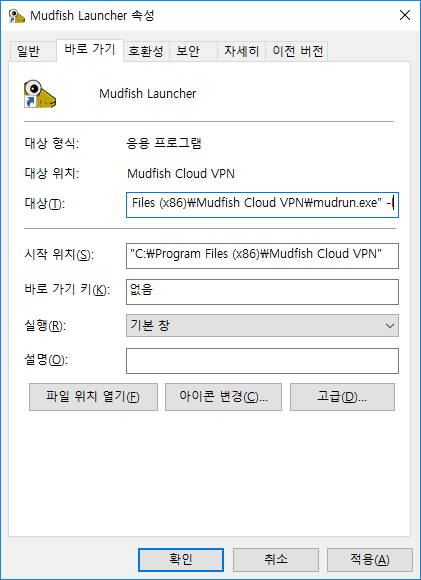
만약 제대로 적용이 되었다면, ‘대시보드 -> 상태 -> 프로세스’ 메뉴의 Core 로그 내역에 다음과 같은 줄을 찾으실 수 있으실 것입니다.
[INFO] Setting IP address <ip_address> with IP Helper
만약 PC방 컴퓨터에 백신 프로그램이 활성화 되어 있다면 잠깐 disable 시키신 후 미꾸라지를 재시작 해보십시오. 예를 들어 가끔 Norton Anti-virus 프로그램의 경우, 미꾸라지 Core 프로그램이 제공하는 DHCP Offer 패킷을 ARP Spoofing 을 위한 패킷으로 오탐하여 강제 drop 하는 경우가 있습니다.
제어판 -> 네트워크 장치 목록을 보시면 TAP-Win32 adapter v9 장치가 보이실 겁니다. 이 장치를 disable (사용 안함) 하신 후 enable (사용) 을 여러 번 해보시고 미꾸라지를 재시작 해보십시오. 가끔 이 방법이 문제를 해결하기도 합니다.
TAP-Win32 adapter v9 네트워크 장치의 속성을 살펴보셔서 “DHCP 사용여부”가 “예”로 제대로 세팅되어 있는지 확인해 주시기 바랍니다.
https://windows.microsoft.com/ko-kr/windows/change-tcp-ip-settings#1TC=windows-7 링크를 참조하셔서 연결 속성을 확인하실 수 있으며 “자동으로 IP 주소 받기” 가 체크되어 있어야 합니다.
TAP-Win32 adapter v9 네트워크 장치의 속성을 살펴보셔서 IPv6 기능이 켜져 있는지 살펴보시고, 해당 기능을 완전히 정지시켜서 시도해 보시기 바랍니다. 간혹 이렇게 하는 것이 문제를 해결하기도 합니다.
운영체제를 재부팅하신 후 다시 한번 더 시도를 해보십시오.
MUDEC_00048¶
wrong sid number <sidno> (tag <tagno>)
이 오류는 <sidno> 의 값이 비정상적인 값임을 나타냅니다. 이 문제가 지속적일 경우, 미꾸라지 설치 디렉토리에 가셔서 확장자가 vsm 으로 끝나는 파일인
- .mudfish.vsm
- .mudflow.vsm
- .mudrun.vsm
파일을 모두 삭제하신 후 미꾸라지를 다시 실행해 보시기 바랍니다.
MUDEC_00049¶
no entry for SID XXX.
이 오류는 보통 미꾸라지 중계 서버 정보를 중앙 서버에서 클라이언트로 내려보내 주기 않았기 때문에 발생되는 오류 입니다. 중앙 서버에서 내려보내지 않는 원인으로는 현재는 다음과 같은 이유 때문입니다.
현재 계정에 크레딧이 없을 경우 혹은 마이너스 크레딧일 경우 이 문제가 발생할 수 있습니다.
현재 정액제 요금제를 사용하고 있는 상태에서 구입하신 유료 아이템이 없을 경우 이 문제가 발생될 수 있습니다.
장착하고 있는 아이템 중 더 이상 유효하지 않은 중계 서버로 세팅된 아이템이 있어 발생되는 문제일 수 있습니다.
만약 중계 서버가 내부적으로 ACL (Access Control List) 정책을 적용하고 있다면 해당 중계 서버에서 접근 제한을 하고 있어서 그럴 수 있습니다.
해당 중계 서버가 일시적으로 문제가 있어 혹은 PM 시간으로 인해 정보를 제공하지 않거나
해당 중계 서버가 영구적으로 서비스를 종료하였기 때문에 정보를 제공하지 않을 수 있습니다.
샤오미 청춘 공유기를 사용하시는 분들 중, 옛날 미꾸라지 패키지 (2.1.13 이하) 를 사용할 경우, 미꾸라지 중계 서버 목록을 가져오지 못해 발생 될 수 있습니다.
이 경우, 최신 미꾸라지 패키지 버전으로 업데이트를 하셔야 합니다.
이 오류가가 날 경우, 단순히 해당 중계 서버만 접속이 안되는 것이며 다른 중계 서버는 제대로 작동하기 때문에 사용에는 지장이 없습니다만 기존에 해당 중계 서버를 사용하도록 세팅한 게임이 있다면 다시 마법사 메뉴를 통해 세팅해 주셔야 제대로 적용될 것입니다.
MUDEC_00051¶
Failed to set the default route.
이 오류 메세지는 미꾸라지 내부적으로 사용하는 default routing 경로를 설정할 수 없을 때 발생되는 메세지인데요, default path 로 설정하고자 하는 중계 서버가 서버 목록에서 찾을 수 없을 때 발생됩니다. 보통 이런 경우, 미꾸라지 크레딧과 관련이 있을 수 있습니다.
- 우선 현재 미꾸라지 크레딧이 제대로 충전이 되어 있는지 확인 부탁드립니다.
- 만약 요금제 가 정액제일 경우, 유효한 유료 결제 아이템이 장착되어 있는지 확인해 보시기 바랍니다.
만약 이 문제가 지속적으로 발생된다면 미꾸라지 포럼에 문의 바랍니다.
MUDEC_00056¶
arp: AA:BB:CC:DD:EE:FF is using my IP address 0.0.0.0 on reX
가끔 미꾸라지를 사용하시다가 보면 제목과 같이 ARP 프로토콜 오류가 발생되는 경우가 있을 수 있습니다. 이 메세지는 사용자에게 할당된 미꾸라지 내부 private IP 를 다른 사용자도 사용하고 있을 때 발생될 수 있습니다. 이 문제가 발생될 수 있는 원인으로는
미꾸라지 중앙 서버 측의 Private IP 관리 프로그램이 비정상 종료로 인해 발생될 수 있습니다.
이 문제가 발생했을 경우, 보통 미꾸라지 facebook page 에 해당 사실을 보통 알려드립니다.
데스크탑 사용자나 노트북 사용자의 경우, 최대 절전 모드나 절전 모드 사용 시 미꾸라지 프로그램을 종료하지 않고 hibernation 에 들어가게 될 경우, 추후에 wakeup 되었을 때 문제가 발생될 수 있습니다.
이 문제가 발생하게 되면 반드시 미꾸라지 프로그램을 재시작해주셔야 합니다.
MUDEC_00057¶
Couldn’t find the static node X for default route
미꾸라지 내부적으로 Default Gateway 를 설정하기 위해 선택한 중계 서버가 어떠한 이유로 이용 불가능할 경우 나오는 오류 메세지입니다.
MUDEC_00058¶
No gateway found.
이 문제의 경우, 보통 미꾸라지 크레딧이 부족할 경우, 발생되는 문제입니다. http://credits.ko.loxch.com/ 홈페이지에서 우선 크레딧을 구매하셔야 합니다.
MUDEC_00059¶
ODR_write() error to <ip>: <errno> <err_string>
이 오류의 경우, 미꾸라지 중계 서버의 Public IP 가 <ip> 에 해당하는 중계 서버와의 통신이 문제가 있음을 뜻합니다. 즉, 미꾸라지 프로그램에서 해당 중계 서버로 데이타를 보냈지만 <errno> <err_string> 의 원인으로 인해 전송이 실패했음을 나타냅니다. 자세한 오류 내용은 다음과 같은 경우가 있을 수 있습니다.
10060 (ODR_ETIMEDOUT)
이 오류의 경우 중계 서버로 데이타를 보냈지만 중계 서버에서 데이타를 받았다는 응답을 주지 않음을 뜻합니다.
10054 (ODR_ECONNRESET)
이 오류의 경우 중계 서버로 데이타를 보냈지만 해당 중계 서버에서 연결을 끊었을 경우 발생될 수 있습니다.
이 오류가 난다면 다른 중계 서버로 변경하여 해당 오류가 여전히 발생되는지 살펴보시기 바랍니다.
MUDEC_00060¶
ODR_sendto() error to A.B.C.D: error message
이 오류 메세지는 미꾸라지 내부에 있는 가상 네트워크 장치 re(4) 가 중계 서버에 UDP 패킷을 전송하였는데 어떠한 이유로 전송이 실패할 경우 나타날 수 있습니다.
원인은 error message 부분에 나옵니다만 보통 이 문제는 방화벽 혹은 네트워크 문제로 인해 발생되는 부분일 수 있습니다.
가장 먼저 체크해야 할 부분은 사용자 컴퓨터 <-> 중계 서버 간의 MTU 를 알아보셔야 하고 적당한 값으로 세팅하셔야 하는데요 미꾸라지 UI ‘지원 -> 문제점 보고하기’ 기능을 통해 보고서를 보내주시면 살펴봐 드릴 수 있습니다.
MUDEC_00062¶
ODR_read() for hdr error from <ip>: <string>*
이 오류는 미꾸라지 프로그램이 중앙 서버와 통신 시 사용되는 프로토콜을 TCP 로 사용할 경우 발생될 수 있는 오류입니다.
<ip> 는 미꾸라지 중계 서버 Public IP 를 가리키고 <string> 은 TCP 소켓의 read operation 이 왜 실패하였는지 나타냅니다.
ODR_ECONNRESET
만약 이 오류 코드가 발생하였다면, 이는 어떠한 이유로 인해 미꾸라지 중계 서버 혹은 해당 네트웍 단의 방화벽이 TCP RST 패킷을 미꾸라지 프로그램에 전달을 했다는 것을 가리킵니다. 즉, 중계 서버 측에서 먼저 연결을 끊었다는 것을 의미합니다.
만약 <ip> 가 가리키는 중계 서버를 평소에 사용하지 않을 경우 단순 무시할 수 있는 오류 메세지 중 하나입니다.
MUDEC_00064¶
ODR_read() for payload error from <ip>: <err_string>
이 오류는 연결 프로토콜이 TCP 로 설정되어 있을 경우 발생될 수 있습니다. 즉, <ip> 에 해당하는 중계 서버로 부터 데이타를 받아오는데, 실패하였음을 나타내는데요, 정확한 실패의 원인은 <err_string>에 의해 발생된 것입니다.
ODR_ETIMEDOUT
해당 중계 서버로부터 Payload 에 해당하는 데이터를 read() 하고자 하지만 해당 서버 측에서 보내주지 않아 timeout 이 난 경우입니다.
이럴 경우, FAQ 문서의 중계 서버 관련 문서를 참조하셔서 다른 것으로 변경을 하여 테스트를 해보시거나 혹은 연결 프로토콜 을 다른 것으로 변경하여 테스트를 해보시기 바랍니다.
MUDEC_00066¶
ODR_recvfrom() error from <ip>: <num> <string>
이 오류가 발생될 경우, <ip> 는 미꾸라지 중계 서버의 IP 를 나타내며, <num> 과 <string> 은 오류 번호를 가리킵니다. 미꾸라지 프로그램이 <ip> 가 가리키는 중계 서버로 UDP 패킷을 전달하였지만 어떠한 이유로 전달이 되지 못했음을 말합니다. 각각의 경우에 대해 적는다면
ODR_ECONNRESET
오류가 발생하였다면, 미꾸라지 프로그램이 <ip> 가 가리키는 중계 서버로 UDP 패킷을 보냈지만 어떠한 이유로 해당 패킷의 TTL (Time To Live) 가 expire 되어 중간 router 로 부터 ICMP 메세지 (TTL expired in transit) 를 받았음을 의미합니다.
MUDEC_00071¶
Couldn’t connect to A.B.C.D:E for TCP: <num> <string>
이 오류는 미꾸라지 Core 프로그램이 특정 중계 서버 (위의 예제에서는 IPv4 주소가 A.B.C.D 인 서버) 에 접속을 할 수 없을 때 나오는 메세지입니다. 해당 이유에 대해서는 <num> 과 <string> 이 이 오류가 발생한 원인에 대해서 기술하고 있습니다.
만약 이와 같은 메세지가 나온다면 아래와 같은 원인들 중 하나일 수 있습니다.
- 해당 중계 서버가 죽어 있거나, 특정 방화벽에 의하여 연결이 차단되고 있거나, 서버측 프로그램이 제대로 작동하지 않을 경우.
- 어떠한 이유로 현재 인터넷 회선이 지정한 중계 서버로의 Routing 경로를 찾을 수 없을 경우.
각각의 오류 메세지에 대한 부연 설명을 드리면 다음과 같습니다.
ODR_ETIMEDOUT
A.B.C.D 서버로 접속을 시도하였거나 특정 기간 동안 해당 서버 측에서 아무런 반응이 없을 경우 이 오류가 발생할 수 있습니다.
대부분 어떠한 이유로 방화벽에 의해 연결이 차단될 경우 이 오류가 나옵니다.
방화벽 문제 해결 링크에 나온 방법대로 시도해 보시길 권합니다.
MUDEC_00075¶
Failed to open a socket to main server for heartbeat.
이 오류는 미꾸라지 중앙 서버로 heartbeat 을 보내기 위한 준비 과정이 실패하였을 때 발생됩니다. 이 오류가 발생된 근본적인 원인은 ‘상태 -> 프로세스’ 메뉴에 들어가셔서 Core 로그를 살펴보시면 MUDEC_00075 위에 다른 오류 번호를 찾으실 수 있습니다.
MUDEC_00079¶
Failed to connect the master server: <error_msg>
이 오류가 발생된다는 것은 어떠한 이유로 미꾸라지 중앙 서버에 위치한 인증 서버와 연결이 안된다는 것을 뜻합니다. 발생될 수 있는 원인으로는 다음과 같은 것이 있습니다.
미꾸라지 중앙 서버에 위치한 인증 서버가 정말 죽어 작동을 하지 않을 경우.
현재 미꾸라지를 사용하고 있는 컴퓨터의 방화벽이나 네트워크 상의 방화벽으로 인해 미꾸라지 중앙 서버로의 접근이 불가능할 경우.
이 문제일 경우 방화벽 문제 해결 링크에 나온 방법대로 시도해 보실 수 있습니다.
MUDEC_00080¶
TOL_sendto(2) error to reX A.B.C.D for heartbeat.
원인¶
이 오류 메세지는 미꾸라지 중계 서버와의 연결 상태가 불안정 하거나 해당 중계 서버가 응답을 하지 않을 경우 발생됩니다.
문제가 생긴 중계 서버는 가상 네트워크 장치 reX (X 는 특정 숫자) 와 연결된 내부 IPv4 주소 A.B.C.D 를 가진 중계 서버인데요, 해당 중계 서버가 어떤 중계 서버인지 이름을 알고 싶다면 해당 A.B.C.D 주소를 https://mudfish.net/server/status 링크에 방문함으로써 확인할 수 있습니다.
해결책¶
- 문제가 되고 있는 서버를 사용하지 않는다면 이 오류 메세지는 무시하셔도 됩니다. 일시적인 중계 서버 중지로 인한 문제일 수 있습니다.
- 만약 모든 중계 서버로 향하는 heartbeat 가 문제일 경우, 현재 네트워크의 방화벽 정책으로 인한 문제일 수 있습니다. 미꾸라지 UI ‘설정 -> 일반’ 메뉴의 ‘연결 프로토콜’을 UDP 에서 TCP 혹은 ICMP 로 변경하셔서 테스트 해보시기 바랍니다.
- 만약 이 문제가 지속적으로 발생된다면 미꾸라지 포럼에 문의 바랍니다.
MUDEC_00084¶
Too many failure to the backend.
이 오류의 경우, 접속하고자 하는 중계 서버로의 접속이 계속 실패할 경우 발생되는 오류 코드입니다. 보통 이 오류 메세지가 지속된다면 위의 MUDEC_00071 오류와 MUDEC_00074 오류가 함께 출력되게 되는데요, 어떤 중계 서버가 문제가 발생되는지 확인하시고 포럼에 글을 남겨 주시거나 support-ko@loxch.com 으로 신고 부탁드립니다.
MUDEC_00086¶
ReadFile() error: <num> <error_msg>
이 오류는 <error_msg> 의 원인으로 인해, TAP-Win32 adapter v9 네트워크 장치로 부터 데이타를 읽어오는데 실패하였을 경우 발생될 수 있습니다. 현재까지 확인된 오류로는 다음과 같은 것이 있습니다.
2 The system cannot find the file specified.
해당 네트워크 장치를 찾을 수 없을 경우 발생될 수 있습니다. 이에 해당될 경우 현재 시스템에 TAP-Win32 adapter v9 장치의 설치가 잘못되어 있거나 복수의 TAP-Win32 adapter v9 네트워크 장치가 설치되어 발생되는 이슈일 수 있습니다. TAP(4) 드라이버가 작동을 하지 않아요 링크를 참조하셔서 우선 해당 네트워크 장치를 복구 / 재설치를 해보시기 바랍니다.
MUDEC_00091¶
RegOpenKeyEx() error: <num> <error_msg>
이 오류의 경우, 윈도우의 네트워크 장치 TAP-Win32 adapter v9 의 Tcpip Parameter 를 수정하려고 하였으나 다음의 이유로 실패할 경우 나올 수 있는 오류입니다.
5 Access is denied.
어떠한 이유로 해당 레지스트리 값에 접근 (읽기 / 쓰기)이 허용되지 않는 상황입니다. 방화벽 / 백신 프로그램이 해당 접근을 제어하는 경우일 수 있습니다.
이 오류는 미꾸라지가 구동되는데 큰 영향을 미치지 않기 때문에 단순 무시하셔도 되는 메세지입니다.
MUDEC_00104¶
CreateProcess failed (<errnum>)
이 오류가 발생된다면 미꾸라지 프로그램이 TAP-Win32 adpater v9 네트워크 장치의 MTU 를 netsh 명령어를 통해 수정하는 동안 오류가 발생되었음을 뜻합니다. <errnum> 에 해당 되는 것이 이유인데요, 다음과 같은 오류가 알려져 있습니다.
2 ERROR_FILE_NOT_FOUND
만약 이 오류가 나타났다면 %SystemRoot%system32netsh.exe 파일이 제대로 존재하는지 살펴보시기 바랍니다. 해당 오류가 없다면 먼가 어떤 다른 바이러스나 악성코드에 의해 강제 삭제되었을 가능성이 있으며 이를 복구하여야 제대로 미꾸라지 이용이 가능하실 것으로 보입니다.
MUDEC_00110¶
No panel found for ID <uuid>. Trying the next.
이 오류가 발생된다면 <uuid> 에 해당하는 TAP-Win32 adpater v9 네트워크 장치의 기본 정보를 윈도우에서 찾았지만, 이를 구성하는 세부 정보를 찾지 못하였음을 나타냅니다. 즉, 이전에 다른 VPN 프로그램을 사용함으로 인해 윈도우 레지스트리가 꼬여있거나 손상되었을 경우 발생될 수 있는 문제입니다.
기본 동작 여부 확인 을 하셨을 경우 제대로 동작이 되는 것이 확인이 된다면 단순 무시하셔도 되는 이슈이지만, 동작 확인이 되지 않는다면 TAP-Win32 adpater v9 네트워크 장치가 제대로 설치되지 않았음을 나타냅니다. 이 경우, TAP(4) 드라이버 관련 문서를 참조하여 해결해야 합니다.
MUDEC_00125¶
No default routing path found
이 오류의 경우 미꾸라지를 Full VPN 모드로 실행할 때 발생될 수 있는 오류로써, 운영체제의 Default Gateway 를 라우팅 테이블에서 찾을 수 있을 경우 발생될 수 있습니다. 아래와 같은 경우 현재 발생되는 것으로 알고 있습니다.
- 현재 사용하고 있는 운영체제를 미꾸라지가 지원하지 않을 경우.
만약 이 문제가 지속적으로 발생된다면 문제점 보고서를 보내주시면 좀 더 도움을 드릴 수 있을 것으로 판단됩니다.
MUDEC_00137¶
msk0: ODR_writev() error: <err_string>
이 오류 메세지는 미꾸라지 프로그램의 가상 네트워크 장치인 msk(4) 드라이버의 오류입니다. <err_string> 값에 따라서 원인이 달라질 수 있습니다.
ODR_ENOENT
이 오류는 The system cannot find the file specified. 에 해당되는 오류로써 미꾸라지 프로그램이 TAP-Win32 adapter v9 네트워크 장치와의 연결이 어떠한 이유로 인해서 끊어졌을 경우 발생 될 수 있습니다.
예를 들어 패핑류 프로그램들이 윈도우즈 레지스트리를 수정한 후 해당 값의 적용을 위해 모든 네트워크 장치들을 재시작하는 과정에서 발생되기도 합니다.
MUDEC_00139¶
MUDEC_00139 혹은 MUDEC_00137 오류의 경우 모두 TAP-Win32 adapter v9 장치와 연관되어 있는 오류입니다. 미꾸라지 기본 동작 자체가 제대로 안 되는 것일 수 있는데요, 이럴 경우 가장 중요한 것이 기본 동작 여부 확인입니다. 우선 해당 부분부터 제대로 동작하는지 확인하시기 바랍니다
MUDEC_00145¶
MUDEC_00145: udp_relay: TOL_sendto(2) failed to <address>: <errno> <errmsg>
이 오류는 FastConnect 모드 가 활성화되어 있을 경우 발생될 수 있는 오류의 하나로써 <address> 에 해당하는 중계 서버로 UDP 패킷을 전달하는 과정에 문제가 발생되었음을 나타냅니다. 알려진 오류 메세지로는 다음과 같은 것이 있습니다.
55 No buffer space available
이 오류 메세지는 UDP 패킷을 미꾸라지가 전달하고자 하였으나 내부 하위 layer 의 socket buffer 가 full 상태여서 더 이상 새로운 패킷을 전달하지 못하고 있음을 뜻합니다.
보통 이 문제가 발생될 경우 <address> 에 해당하는 중계 서버로와의 통신이 문제가 생겼음을 나타냅니다. 사용하고 계신 중계 서버를 변경하여 시도해 보시기 바랍니다.
64 Host is down
이 오류가 발생된다는 것은 <address> 에 해당하는 미꾸라지 중계 서버로 접근이 안된다는 것을 뜻합니다. 해당 중계 서버가 죽어 작동을 하지 않는 것일 수 있으니 중계 서버를 변경하여 시도를 다시 해보시기 바랍니다.
MUDEC_00167¶
Failed to connect to the master server
미꾸라지 중앙 서버에 위치한 인증 서버와 연결이 불가능할 경우 발생됩니다. 자세한 이유에 대해서는 MUDEC_00079 를 참조 바랍니다.
MUDEC_00176¶
tcprelay: Failed to find SID for destination <ip>
보통 FastConnect 모드 가 On 인 상태에서 발생될 수 있는 오류로써 <ip> 로 접속을 시도하는 연결이 사용자 컴퓨터에서 미꾸라지 프로그램에 전달이 되었지만, 미꾸라지 내부적으로 해당 연결을 어느 중계 서버로 보내야 할지 정보를 찾을 수 없어 발생되는 오류입니다.
해결 방법으로써는 현재로써는
- FastConnect 모드 를 Off 하시거나.
- 만약 게임을 진행하시는데 문제가 없으면 단순히 무시하셔도 되는 오류로 분류될 수 있습니다.
MUDEC_00177¶
tcprelay: Failed to find information for sid <number>.
이 오류는 FastConnect 모드 가 On 인상태일 경우 발생될 수 있는 오류로써, <number> 에 해당하는 중계 서버가 현재 미꾸라지 프로그램 내부에서 찾을 수 없기 때문에 발생될 수 있는 문제입니다.
<number> 는 중계 서버의 고유 ID 에 해당하는 번호로 프로그램 상으로는 해당 중계 서버로 보내야 하지만, 중계 서버 정보를 받지 못한 경우입니다.
이 문제를 해결하기 위해서는 아래와 같은 부분은 확인하실 필요가 있습니다.
- 현재 사용하고 계신 아이템의 설정 메뉴에서 중계 서버를 다른 것으로 변경해 보십시오. 기존에 설정하신 중계 서버가 현재 접속이 안되어 DOWN 상태로 mark 된 것일 수 있습니다.
MUDEC_00178¶
udprelay: Failed to find SID for destination <ip>
이 오류 메세지는 FastConnect 모드 가 사용될 경우 발생될 수 있는 오류로써 <ip> 에 해당하는 목적지로 데이타를 전달하고자 했으나, 내부적으로 어떤 중계 서버로 보내야 할지 판단을 할 수 없을 경우 발생되는 오류입니다.
보통 게임을 진행하시는데, 문제가 없을 경우 단순 무시하셔야 되는 오류이며, v4.2.7 버전 이상 사용 시 해당 오류에 대한 log level 이 information 으로 하향되었습니다.
MUDEC_00179¶
MUDEC_00179: Path MTU is wrong. (X/Y)
Note
이 오류가 발생하더라도 게임을 진행하는데 문제가 없다면, 단순 무시하셔도 됩니다.
이 메세지는 보통 현재 컴퓨터가 미꾸라지 중앙 서버와 통신 시 사용되는 MTU (Maximum Transmission Unit) 값이 미꾸라지가 예상한 값보다 작을 경우 발생하게 됩니다. 메세지 상의 ‘X’ 값이 실제 MTU 를 나타내고, ‘Y’ 값이 현재 세팅된 미꾸라지 값을 나타냅니다. ‘X’ 값이 작게 나타나는 이유는 보통 아래와 같은데요,
현재 인터넷 선이 물려있는 네트워크 장치의 MTU 가 강제 조정이 되어 있을 경우.
이러한 현상은 패핑류 프로그램을 설치할 경우, 해당 프로그램들이 강제 조정을 하여 발생하는 현상입니다.
실제 현재의 컴퓨터와 미꾸라지 중앙 서버 간의 통신에 있어서 중간에 위치한 라우터 가 작은 MTU 로만 통신이 가능할 경우.
해결 방법 1¶
우선 현재 사용 중인 네트워크 장치들의 기본 MTU 들을 확인합니다. 보통 값들은 다음과 같은 방법으로 확인이 가능합니다.
- 시작 버튼을 클릭하신 후 제어판으로 이동합니다.
- 네트워크 연결 을 클릭하셔서 현재 시스템에 설치되어 가동되고 있는 네트워크 장치들의 목록을 살펴봅니다.
- 각각의 장치 목록들이 보이실 텐데요, 각각에 대해 오른쪽 마우스를 클릭하여 ‘속성’ 창을 엽니다. 그러면 아래의 창과 같은 속성 창이 보일 겁니다.
- 그러면 ‘구성(C)..’ 버튼이 있는데, 해당 버튼을 클릭하시면 아래와 같이 설정창이 나오게 됩니다. ‘고급’탭으로 이동하시면 아래 그림과 같은 MTU 섹션이 보일 것입니다.
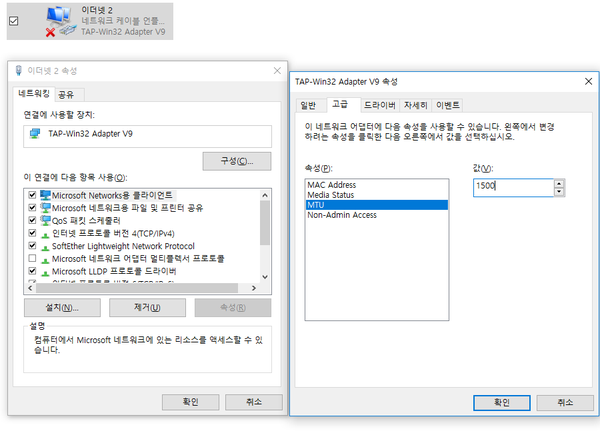
- 이제 이 값을 1500 인지 아닌지를 확인하고 1500 값이 아니라면 복구합니다.
해결 방법 2¶
Warning
TAP-Win32 Adapter v9 네트워크 장치의 MTU 를 변경하기 전에 반드시 미꾸라지가 완전히 종료되어 있어야 합니다. 미꾸라지 연결된 상태에서 값을 바꾸게 되면 중계 서버와 통신이 끊어져 버립니다.
만약 위의 ‘해결 방법 1’로 확인하였을 때 모두 1500 bytes 로 정상 세팅되어 있다면 TAP-Win32 Adapter v9 의 기본 MTU 을 ‘X’ - 50 으로 설정하시는 것을 추천합니다. 예를 들어, 오류 메세지의 값이 1480 bytes 였다면, 1430 byte 로 세팅을 하시는 겁니다.
- 네트워크 장치 중 TAP-Win32 Adapter v9 이라고 명명된 장치를 찾으실 수 있을 것입니다. 그러면 오른쪽 마우스를 클릭하여 ‘속성’ 창을 엽니다. 그러면 아래의 창과 같은 속성 창이 보일 겁니다. (XP 화면창을 구하지 못해서 Windows 10 의 화면창으로 대신합니다. ㅠㅡ)
- 그러면 ‘구성(C)..’ 버튼이 있는데, 해당 버튼을 클릭하시면 아래와 같이 설정창이 나오게 됩니다. ‘고급’탭으로 이동하시면 아래 그림과 같은 MTU 섹션이 보일 것입니다.
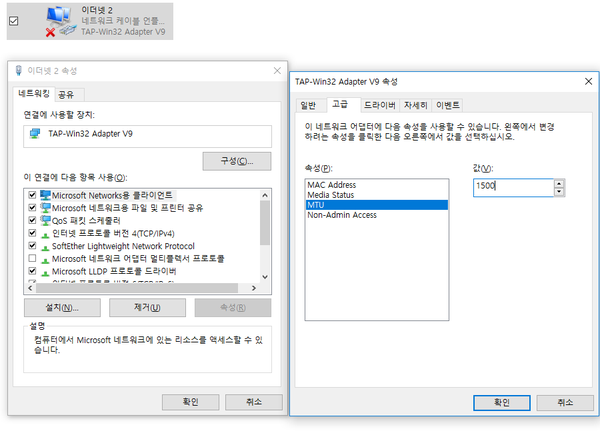
- 이제 이 값을 좀 더 작은 값으로 저장합니다.
- XP 의 경우는 재부팅을 하셔야 제대로 적용되게 됩니다.
MUDEC_00180¶
TCP_socket(2) failed: <errno> <string>
이 오류의 경우, FastConnect 모드 가 활성화되어 있을 경우에만 발생되는 오류 메세지이며, 중계 서버에서 데이터를 읽어 사용자 컴퓨터 (로컬 머신)으로 전달하는 과정에서 문제가 있음을 뜻합니다. 자세한 오류 번호 <errno> 와 <errmsg> 에 대해서는 아래와 같습니다.
55 No buffer space available
이 오류 메세지는 로컬 머신으로 데이터를 전달하려 하였지만 해당 소켓 버퍼가 어떠한 이유로 가득차서 더 이상 데이터를 전달할 수 없을 경우 발생될 수 있습니다. 보통 미꾸라지 중계 서버로 너무 많은 연결을 만들려고 할 때 발생될 수 있습니다.
해결책으로는 FastConnect 모드 를 비활성화(Off) 하신 후 시도해 보시거나, 혹은 사용하고 계신 중계 서버를 변경하신 후 해보시기 바랍니다.
MUDEC_00181¶
udp_relay: Failed to find the backend for <ip>
해당 오류는 FastConnect 모드 가 On 일 경우 발생될 수 있는 오류로써 <ip> 에 해당하는 목적지로 데이타를 전달할 수 없을 경우 발생됩니다.
MUDEC_00182¶
udp_relay: TOL_socket(2) failed: <errno> <string>
이 오류가 발생된다는 것은 UDP relay 프로그램이 socket(2) 을 더 이상 생성할 수 없기 때문에 그렇습니다. <errno> 에 해당하는 값에 따라 어떤 상황인지 좀 더 확인이 가능합니다만, 보통 너무 많은 UDP socket 을 생성하여 발생되는 이슈입니다.
이와 같은 오류가 발생될 경우, 만약 P2P 기반의 프로그램이 작동 중일 경우, (BitTorrent 와 같은) 이를 끔으로써 문제가 해결될 수 있습니다.
MUDEC_00192¶
Failed to open ‘/dev/tap7’: <errno> <err_string>
이 오류가 발생된다는 것은 보통 <errno> 에 해당되는 값에 따라 다릅니다만, 아래의 목록을 체크해 보시기 바랍니다.
- https://mudfish.net/download 에서 최신 버전을 다운로드 받으셔서 사용하십시오. 더 이상 tuntap 드라이버에 의존하지 않기 때문에, 문제없으셔야 합니다.
- 미꾸라지 프로세스가 이미 실행 중으로 인해 발생될 수 있습니다. 프로세스 목록 중 mudfish 프로세스가 있는지 확인하시고 만약 있다면 kill 명령으로 종료한 후 시도해 보시기 바랍니다.
MUDEC_00196¶
SID <number> ((null)) isn’t alive.
이 오류의 경우 SID <number> (SID 는 내부 중계 서버의 unique ID 를 가리킵니다.) 에 해당하는 중계 서버가 어떠한 이유로 인해 더 이상 서비스를 하지 못할 경우 발생될 수 있습니다. 이럴 경우, 현재 사용하고 계신 Full VPN 모드 설정이나 각 아이템의 중계 서버 설정을 살펴보셔서 다른 중계 서버 설정으로 변경하시면 문제가 해결되실 것입니다.
MUDEC_00235¶
Too many heartbeat errors. Please check your firewalls.
이 오류는 미꾸라지가 중계 서버와 통신을 유지하기 위해 전송되는 heartbeat 시그널이 실패한다는 것을 뜻합니다. 보통 이 오류가 발생되는 이유는 네트워크 방화벽이 정책적으로 미꾸라지가 사용하는 연결 프로토콜을 블럭하기 때문입니다.
중계 서버와의 통신 문제 해결 링크를 참조하여 연결 프로토콜을 변경해 보시기 바랍니다.
MUDEC_00238¶
Packet loss rate <percentage> to <mudfish_node_name>
이 경고 메세지가 발생된다면, 현재 <mudfish_node_name> 에 해당하는 중계 서버를 현재 아이템 중 어느 것이 사용한다고 세팅되어 있다는 뜻입니다. 미꾸라지 프로그램은 사용자가 현재 사용 중인 것으로 판단이 되는 중계 서버에 대해 주기적으로 패킷 로스 테스트를 하고 이를 알려주는데요,
<mudfish_node_name> 중계 서버로의 테스트에서 <percentage> 에 해당하는 패킷이 현재 drop 되고 있다는 뜻입니다.
이 <percentage> 가 높으면 높을 수록 연결이 불안정하다는 것을 나타내고, 다른 중계 서버 사용의 지표로 사용될 수 있을 것입니다.
MUDEC_00260¶
sendmsg(2) for DHCP server failed: <errno> <error_msg>
이 오류는 사용자 컴퓨터에 DHCP 응답을 전달하고자 할 때 오류가 발생되면 나올 수 있는 오류로써 정확한 이유는 <errno> 와 <error_msg> 의 경우에 해당 됩니다. 아래의 경우의 메세지가 나올 수 있습니다.
No route to host
이 메세지는 DHCP 응답을 전달하고자 하였지만 어디로 응답을 보낼지 내부적으로 알지 못할 경우 발생될 수 있습니다. 내부적으로 미꾸라지 설정이 제대로 이루어지지 않아 발생되거나 다른 알지 못하는 문제로 인해 발생될 수 있습니다.
이 문제가 나올 경우 MUDEC_00045 섹션에 나오는 -I 옵션을 사용하여
시도해 볼 수 있습니다.
MUDEC_00262¶
ODR_sendto() error to <ip_addr> Message too long. Check your path MTU. (curmtu <value> buflen <value>
이 오류는 <ip_addr> 에 해당하는 중계 서버로 데이타를 보내는데, MTU (Maximum Transmission Unit) 문제가 있을 경우 발생되는 문제입니다.
문제를 해결하기 위해서는 아래와 같이 TAP-Win32 adapter v9 네트워크 장치의 MTU 를 1450 이하 혹은 오류가 더 이상 발생되지 않는 그 이하로 줄이셔야 합니다.
- 먼저 미꾸라지를 종료합니다. 미꾸라지가 실행 중일 때 아래의 절차대로 MTU 를 변경할 경우 프로그램이 비정상적으로 동작할 수 있습니다.
- 네트워크 장치 중 TAP-Win32 Adapter v9 이라고 명명된 장치를 찾으실 수 있을 것입니다. 그러면 오른쪽 마우스를 클릭하여 ‘속성’ 창을 엽니다. 그러면 아래의 창과 같은 속성창이 보일 겁니다.
- 그러면 ‘구성(C)..’ 버튼이 있는데, 해당 버튼을 클릭하시면 아래와 같이 설정창이 나오게 됩니다. ‘고급’탭으로 이동하시면 아래 그림과 같은 MTU 섹션이 보일 것입니다.
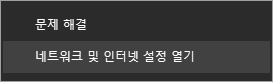
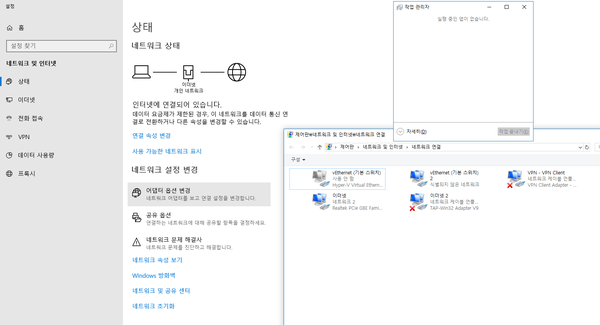
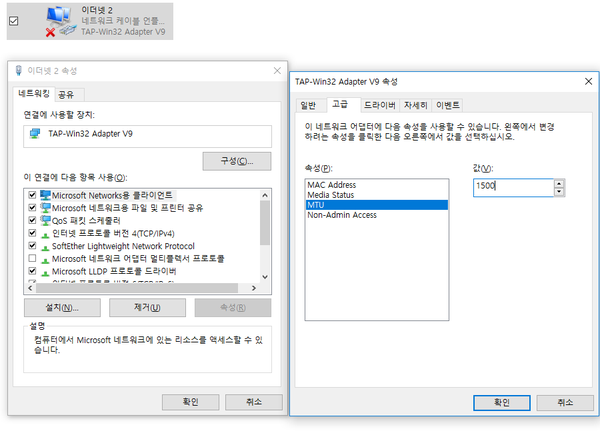
- 기본값은 1500 으로 설정되어 있는데, 이제 이 값을 좀 더 작은 값으로 저장합니다. 우선 1400 부터 시작하시고, 다음부터는 50 씩 작은 1350, 1300 등등으로 내려가시면서 테스트를 하시면 어느 순간부터는 MUDEC_00262 오류가 더 이상 보이지 않으실 것입니다.
- XP 의 경우는 재부팅을 하셔야 제대로 적용되게 됩니다.
MUDEC_00269¶
udp_relay: TOL_sendmsg(2) failed: <errno> <errmsg>
이 오류의 경우, FastConnect 모드 가 활성화되어 있을 경우에만 발생되는 오류 메세지이며, 중계 서버에서 데이터를 읽어 사용자 컴퓨터 (로컬 머신)으로 전달하는 과정에서 문제가 있음을 뜻합니다. 자세한 오류 번호 <errno> 와 <errmsg> 에 대해서는 아래와 같습니다.
55 No buffer space available
이 오류 메세지는 로컬 머신으로 데이터를 전달하려 하였지만 해당 소켓 버퍼가 어떠한 이유로 가득차서 더 이상 데이터를 전달할 수 없을 경우 발생될 수 있습니다.
해결책으로는 FastConnect 모드 를 비활성화(Off) 하신 후 시도해 보시거나, 혹은 사용하고 계신 중계 서버를 변경하신 후 해보시기 바랍니다.
MUDEC_00282¶
Failed to receive heartbeat resp <result_code>
미꾸라지 중앙 서버와의 heartbeat 응답을 받을 수 없을 경우 발생될 수 있는 오류입니다. <result_code> 에 따라 원인이 다를 수 있는데, 이 오류가 지속될 경우 미꾸라지 중앙 서버에서는 해당 사용자의 연결이 끊어졌다고 판단을 하기 때문에 이 문제가 해결이 되지 않는다면 서비스 이용에 문제가 있을 수 있습니다.
하지만 간혹 이 오류가 발생이 된다면 무시 될 수 있는 오류이기도 합니다.
MUDEC_00283¶
Too many heartbeat gap (<timediff> / <success_count>). Exit.
이 오류는 FATAL 에 해당되는 오류로써 미꾸라지 중앙 서버에서의 알고 있는 마지막 클라이언트의 heartbeat 값과 현재 미꾸라지 프로그램의 heartbeat 값이 많은 차이가 있을 때 나올 수 있습니다. 현재 <timediff> 만큼 차이가 있는 것으로 판단되며 이 값이 1800 초 (30 분) 보다 클 경우 미꾸라지 Core 프로세스를 강제 종료합니다. 아래와 같은 경우일 때 나타날 수 있습니다.
- 노트북 혹은 데스크탑을 hibernation 시킨 후 일정 시간 후에 다시 켤 경우.
- 일정 시간 동안 네트워크가 먹통이었다가 다시 네트워크가 복구된 경우
이 문제가 생길 경우 다시 미꾸라지 프로그램을 재시작해주시면 됩니다.
MUDEC_00285¶
CryptAcquireContext failed with error <errno>: <errmsg>
이 오류의 경우 미꾸라지 실행시 암호화 키에 대한 생성 권한이 있는지 확인하는 과정에서 발생될 수 있으며 아래의 오류 코드가 발생될 수 있습니다.
0x80090024 The profile for the user is a temporary profile
이 오류의 경우 MUDEC_00286 섹션의 해결책을 확인하여 시도해 보시기 바랍니다.
MUDEC_00286¶
CryptAcquireContext, newkeyset
미꾸라지 프로그램이 처음 실행시 암호화 키를 생성하기 위한 초기화 과정에서 문제가 있음을 뜻합니다. 이 오류가 나올 경우 아래와 같이 시도해 보실 수 있습니다.
- 현재 윈도우즈 계정이 암호가 걸려 있는 계정인지 확인하십시오. 만약 암호 없이 로그인이 되는 계정이라면 암호를 지정하시고 재부팅하십시오.
- 위 1 번 방법으로 제대로 되지 않는다면 완전히 새로운 윈도우즈의 계정을 생성하고 암호를 지정하신 후 해당 계정으로 시도해 보십시오.
MUDEC_00299¶
write(2) error for command <command>: <errnum> <errmsg>
이 오류의 경우, 리눅스 용 미꾸라지 프로그램을 실행하실 경우 발생될 수 있는 오류로써 <command> 명령을 실행하는데 실패하였음을 나타냅니다. 자세한 내용은 <errnum> 와 <errmsg> 를 확인함으로써 자세한 이유를 알 수 있습니다.
9 - Bad file descriptor
이 오류가 나온다는 것은 명령을 실행하고자 하는 프로세스가 예기치 못한 이유로 crash 가 났음을 뜻합니다.
이 오류가 나올 경우 미꾸라지 포럼을 통해 기술 지원을 요청하시기 바랍니다.
ipTIME 공유기를 쓰고 계신다면 완전히 전원을 껐다가 다시 켜 보시기 바랍니다. 그래도 에러가 계속 발생한다면 대쉬보드 상태 -> 프로세스에서 Core 로그에 WARN이나 ERROR 메시지가 있는지 확인해 보시고 https://pastebin.com 등에 올려주시기 바랍니다. 또한, 공유기 모델명도 함께 알려주시기 바랍니다.
MUDEC_00309¶
Failed to write the routing socket message: <errnum> <errmsg>
이 오류의 경우 미꾸라지 Core 프로세스에 routing table 항목을 생성하고자 하였지만 실패했을 경우 나올 수 있는 오류입니다. 현재 확인된 오류 내용은 다음과 같습니다.
Network is unreachable
생성하고자 하는 항목이 내부 네트워크 구성에 따르면 도달할 수 없는 경우 발생될 수 있습니다.
이 경우 내부의 다른 오류로 인해 네트워크 구성이 실패하였을 수 있습니다. 미꾸라지 대시보드 ‘상태 -> 프로세스’ 메뉴에 들어가셔서 Core 로그 항목에서 MUDEC_00309 위에 다른 오류가 있는지 확인해 주시기 바랍니다.
보통 아이템이 지정하고 있는 중계 서버가 Down 되었을 때 나타날 수 있습니다.
MUDEC_00314¶
Failed to get any OS level event for reconnecting. (<ip>:<port> <protocol>)
이 오류는 미꾸라지가 <ip> 에 해당하는 중계 서버에 <protocol> 기반의 <port> 에 접속을 시도하였지만 운영체제 단계에서 전혀 접속 여부에 대한 응답을 받지 못하였을 경우 발생될 수 있는 오류입니다. 즉 해당 중계 서버와의 연결이 되지 않았음을 뜻합니다. 이 경우 아래와 같은 방법으로 해결이 가능할 수 있습니다.
- 연결 프로토콜 링크에 언급되어 있는 다른 종류의 연결 프로토콜을 사용하여 접속을 시도하거나
- 중계 서버 자체를 다른 것을 사용해 볼 수 있습니다.
MUDEC_00320¶
Failed to fetch the static node information.
이 오류는 미꾸라지 중앙 서버로부터 중계 서버 관련 정보를 가져올 수 없을 경우 발생될 수 있습니다. 여러 가지 원인으로 발생될 수 있지만 보통 아래와 같은 원인으로 발생됩니다.
- 미꾸라지 중앙 서버 쪽 네트워크가 불안할 경우
- 현재 사용하고 계신 회선상에 네트워크 방화벽이 존재할 경우
- 현재 사용하고 계신 컴퓨터의 네트워크 설정이 이상할 경우